Unifi Controller là phần mềm quản lý các access point Unifi, có thể cài đặt được trên các hệ điều hành khác nhau. Thông thường trong một hệ thống đơn giản, Unifi Controller sẽ được cài local trên một máy tính. Việc cấu hình, tùy chỉnh các access point sẽ không được linh hoạt. Với hệ thống lớn hơn, quản trị viên hệ thống mạng cần có giải pháp khác. Đó có thể là mua cloud key từ hãng, hoặc tự dựng một Cloud Controller.
Giới thiệu
Unifi Colud Controller mang lại nhiều lợi ích trong việc quản lý các access point Unifi:
- – Cấu hình, giám sát online mọi lúc mọi nơi trên nhiều thiết bị khác nhau bằng giao diện web hoặc ứng dụng UniFi Network.
- – Quản lý thiết bị dễ dàng: thêm, xóa, di chuyển giữa các site,…
- – Thêm thiết bị một lần, không cần reset, chỉ cần cắm vào là sử dụng.
Viettelco sau đây hướng dẫn cài đặt Unifi Cloud Controller trên máy ảo Ubuntu 18.04 với các thông số cấu hình cơ bản như 4GB RAM, 2 vCPU, 20 GB ổ cứng.
Cài đặt Unifi Controller
Cài đặt Unifi Controller
Cài đặt các gói tin, enable repo cần thiết:
# add-apt-repository universe
# apt install wget
# apt-get update && sudo apt-get install ca-certificates apt-transport-https
# wget -qO – https://www.mongodb.org/static/pgp/server-3.4.asc | sudo apt-key add –
# echo “deb https://repo.mongodb.org/apt/ubuntu xenial/mongodb-org/3.4 multiverse” | sudo tee /etc/apt/sources.list.d/mongodb-org-3.4.list
Tải bản Unifi Controller cho Linux từ trang chủ, giải nén và cài đặt:
# wget https://dl.ui.com/unifi/5.13.29/unifi_sysvinit_all.deb
# dpkg -i unifi_sysvinit_all.deb
# apt-get install -f
Chạy dịch vụ Unifi:
# service unifi start
# service unifi enable
Mở các port cần thiết trong ufw nếu enable ufw:
# ufw allow 8443/tcp
# ufw allow 8080/tcp
# ufw reload
Cài đặt SSL Let’s Encrypt
Cài đặt SSL Let’s Encrypt, quá trình cài đặt có thể hỏi email, domain:
# apt update
# apt install letsencrypt
# letsencrypt certonly
Tải và chỉnh sửa file unifi_ssl_import.sh từ Steve Jenkins:
# wget https://raw.githubusercontent.com/stevejenkins/unifi-linux-utils/master/unifi_ssl_import.sh -O /usr/local/bin/unifi_ssl_import.sh
# chmod +x /usr/local/bin/unifi_ssl_import.sh
Điền domain vào:
UNIFI_HOSTNAME=unifi.sangpn.tk
Chỉnh sửa các đường dẫn:
UNIFI_DIR=/var/lib/unifi
JAVA_DIR=/usr/lib/unifi
KEYSTORE=${UNIFI_DIR}/keystore
Enable Let’s Encrypt mode:
LE_MODE=yes
LE_LIVE_DIR=/etc/letsencrypt/live
Chạy script:
/usr/local/bin/unifi_ssl_import.sh
Như vậy quá trình cài đặt đã xong, ta truy cập vào ip:8443 hoặc tên miền:8443 để thiết lập các thông số ban đầu.
Cài đặt ban đầu
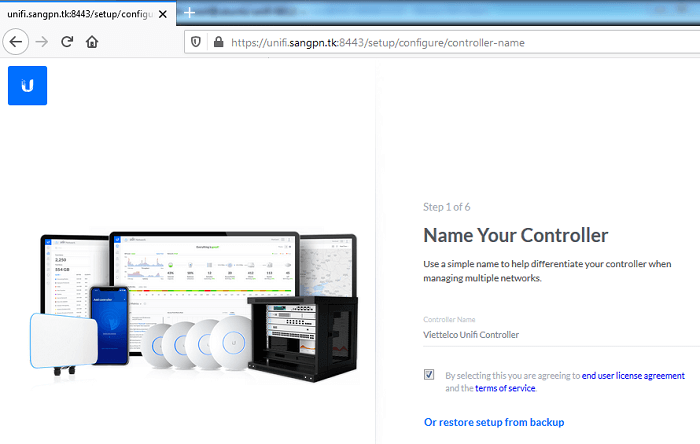
Đặt tên cho Controller.
Đăng nhập với tài khoản Ubiquiti. Có thể đăng ký tài khoản ở https://community.ui.com phần Register:
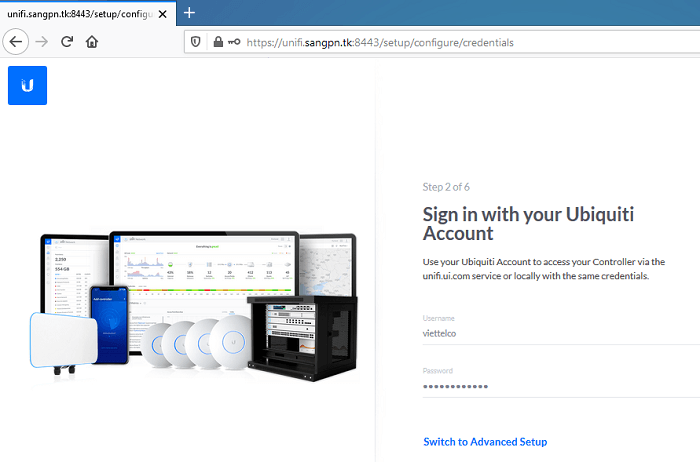
Đăng nhập với tài khoản Ubiquiti.
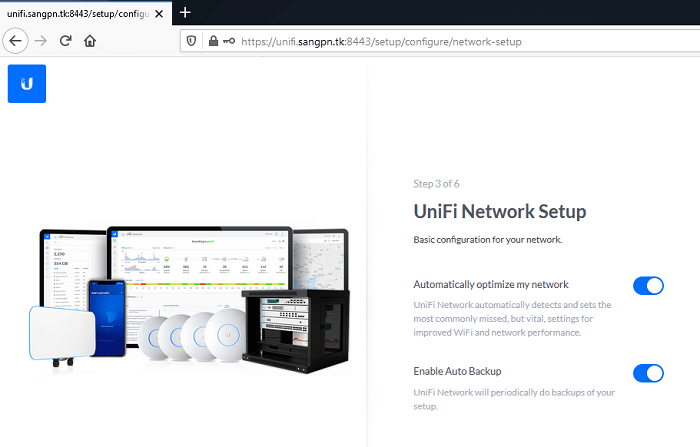
Mặc định Enable các lựa chọn.
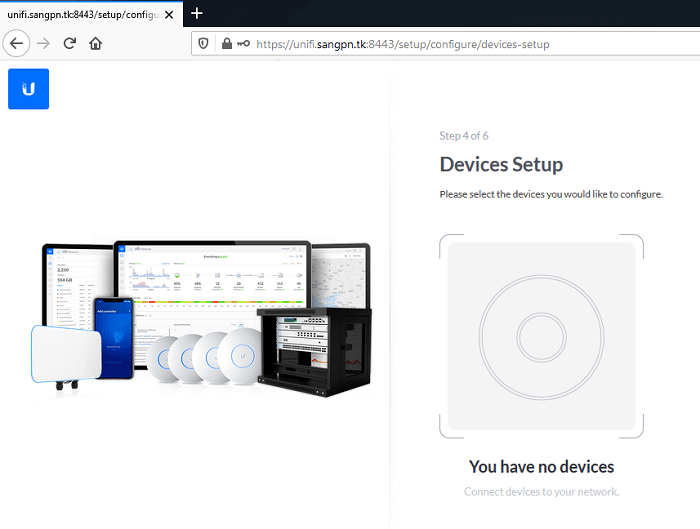
Tạm thời bỏ qua phần device.
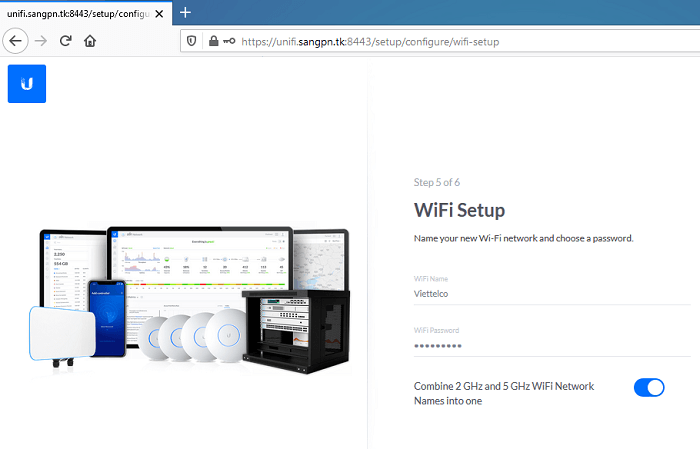
Đặt tên cho wifi.
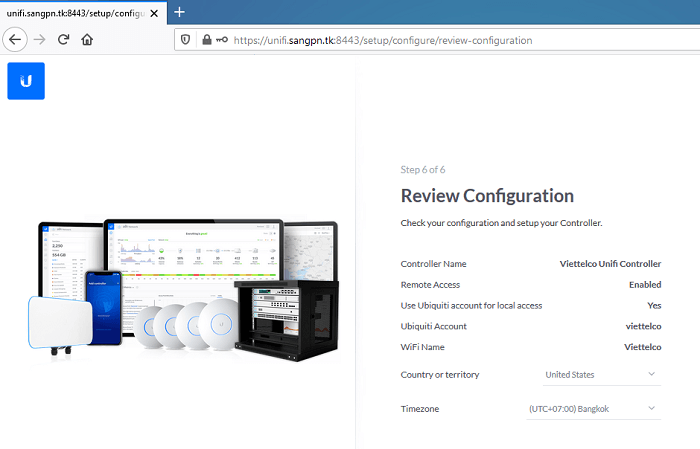
Kiểm tra lại các thông số đã cài đặt.
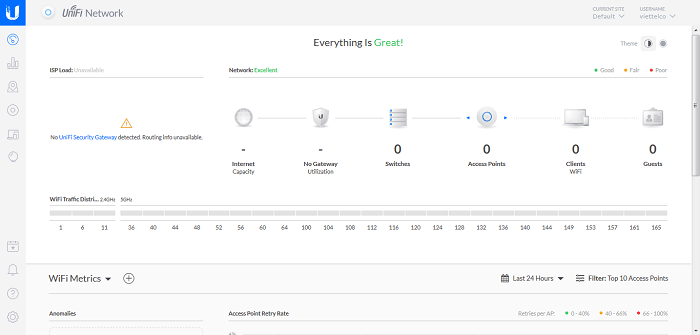
Truy cập vào dashboard quản lý.
